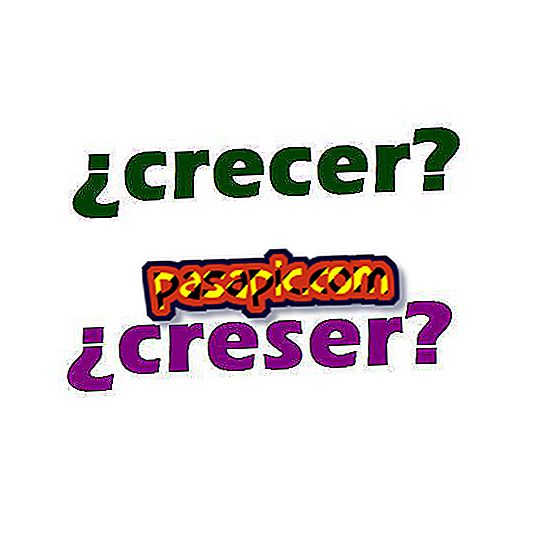Hur konfigurerar du gmx på iPhone

Precis som nästan allt i Apple är det enkelt att konfigurera gmx på iPhone eftersom stegen är mycket intuitiva. Den enda informationen du behöver ta emot och skicka dina e-postmeddelanden från gmx-kontot på din Apple-telefon är den fullständiga adressen och lösenordet du använder för att komma åt. Således behöver du inte veta namnet på inkommande och utgående servrar eller annan ytterligare data. I .com förklarar vi i detalj hur du konfigurerar gmx på iPhone.
Steg att följa:1
För att veta hur man konfigurerar gmx på iPhone, är det första du behöver göra genom att klicka på appen med den grå ikonen som du ser markerad i bilden. Om du har ändrat något på telefonen hittar du vanligtvis det på startskärmen.

2
Navigera nu ner på skärmen som visas tills du hittar "Mail, contacts, calend." Sektion där du kan välja att konfigurera gmx på iPhone, liksom andra e-postkonton.

3
I nästa instruktion måste du klicka på länken som säger "Lägg till konto". Som du kan se är stegen för att konfigurera gmx på iPhone mycket intuitiva, vilket i de flesta fall sker med Apple-produkter.

4
Som standard visas inte gmx-e-postmeddelandet i iPhone-menyn, du måste klicka på "Annat" för att konfigurera ditt konto. Men som du kommer att se betyder det inte att du måste göra komplicerade ytterligare konfigurationer.

5
När du har klickat på "Övrigt" måste du välja "Lägg till e-postkonto".

6
I det här steget måste du fylla i dina personuppgifter för att konfigurera gmx på iPhone . Det är helt enkelt att du skriver följande:
- Namn. Ditt namn och efternamn
- Komplett e-postadress
- Lösenord som du använder i ditt mail.
- Beskrivning. Namn som du vill ge ditt gmx-e-postkonto för att få det identifierat på din iPhone.

7
Nu har du redan ditt gmx-e-postmeddelande i iPhone och det visas i listan om du behöver ändra konfigurationen vid en annan tidpunkt.

8
Om du klickar på ditt gmx-konto hittar du ytterligare information om inkommande och utgående servrar, även om det inte är nödvändigt att känna till dem i förväg, eftersom iPhone tar data automatiskt utan att du själv behöver skriva dem.

9
Och här har du brevlådan till din iPhone-e-posthanterare med ditt gmx-e-postkonto. Som du kan se finns det redan ett oläst e-postmeddelande och stegen för att konfigurera kontot har varit mycket enkelt.